Windows için Outlook’da Arşivleme
Outlook’ta iletileri arşivlemenin çeşitli yolları vardır. Kullanabileceğiniz yöntemler Outlook’ta ayarladığınız e-posta hesaplarının türüne bağlıdır.
Tüm hesapların Arşiv klasörüne erişimi vardır. Microsoft 365, Outlook.com ve Exchange hesaplarındaki Arşiv klasörü Gelen Kutusu, Gönderilmiş Öğeler ve Silinmiş Öğeler klasörleri gibi Outlook'un varsayılan klasörlerinden biridir. Bu klasör silinemiyor. Outlook'u bir Exchange veya Exchange Online hesabıyla kullanıyorsanız, bekletme ilkeleri gibi klasör ilkeleri Arşiv klasörüne uygulanır.
POP ve IMAP hesapları için, bir Arşiv klasörü oluşturabilir veya Arşiv klasörü olarak kullanmak üzere mevcut bir klasörü belirleyebilirsiniz. Microsoft 365 veya Exchange hesaplarında Arşiv klasörünün konumunu değiştiremezsiniz.
Arşiv düğmesini kullanarak iletileri Arşiv klasörüne taşımak posta kutunuzun boyutunu azaltmaz. Posta kutunuzu küçültmeniz gerekiyorsa, İşletmeler için Microsoft 365 'de Çevrimiçi Arşiv'i kullanabilirsiniz.
Arşivle düğmesini kullanarak iletileri arşivleme
Şeridin Sil grubundaki Arşivle düğmesini kullanarak bir veya daha fazla iletiyi silmeden Arşiv klasörünüze taşıyabilirsiniz. Arşivle özelliğini kullanmanın çeşitli avantajları vardır.
-
Arşivlenen öğeler, arama kutusunu kullanarak veya Arşiv klasörünüze giderek kolaylıkla bulunabilir. Arama kutusuna bir terim yazdığınızda, Outlook varsayılan olarak posta kutunuzdaki tüm klasörlerde arama yapar.
-
Öğeler telefonunuzda veya diğer cihazlarda Arşiv klasörü aracılığıyla hala kullanılabilir.
Önemli: Yeni ve klasik Windows için Outlook arasında adımlar farklı olabilir. Hangi Outlook sürümünü kullandığınızı belirlemek için şeritte Dosya öğesini arayın. Dosya seçeneği yoksa, Yeni Outlook sekmesi altındaki adımları izleyin. Dosya seçeneği görünürse, Klasik Outlook sekmesini seçin.
-
Arşivlemek istediğiniz e-postayı seçin.
-
Araç çubuğunda Arşivle'yi

-
Eylemi onaylayan ve Size Geri Al seçeneğini sunan bir açılır bildirim alırsınız.

Outlook'ta öğeleri arşivleme
-
Gelen Kutunuzda veya başka bir klasörde arşivlenecek bir veya birden çok ileti seçin.
-
Sil grubunda Arşiv'i seçin. Seçilen bir veya birden çok iletiyi hemen arşivlemek için Geri tuşunu da kullanabilirsiniz.
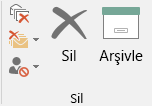
Not: Microsoft 365, Exchange, Exchange Online ve Outlook.com hesaplarında, daha önce arşivleme özelliğini hiç kullanmamış olsanız bile Arşiv klasörünüz zaten vardır. Bu klasörü Outlook klasör listenizde bulabilirsiniz. Klasörü görmüyorsanız veya Outlook 2016 ya da Microsoft 365 için Outlook kullanıyorsanız Dosya > Office Hesabı > Güncelleştirme Seçenekleri > Şimdi Güncelleştir'e gidin.
-
İletileriniz Arşiv klasörüne taşınır. Bir iletiyi yanlışlıkla arşivlerseniz Arşiv klasörüne gidin ve iletiyi Gelen Kutunuza geri taşıyın.
Not: Arşiv düğmesi yalnızca Outlook 2016, Outlook 2019 ve Microsoft 365 için Outlook'ta görünür. Outlook'un eski sürümlerinde şeritte Arşiv düğmesi yoktur.
Klavyeyi kullanarak iletileri arşivleme
Seçilen bir veya birden çok iletiyi Geri tuşuna basarak arşivleyebilirsiniz. Delete tuşuna basarsanız, iletiler Silinmiş Öğeler klasörüne gider. Geri tuşunun davranışını değiştiremezsiniz.
Not: İletiniz Okuma bölmesi yerine kendi penceresinde açıksa Backspace tuşu iletiyi arşivlemez. Backspace tuşunun iletiyi arşivlemesi için iletiyi kapatıp Okuma bölmesinde görüntülemeniz gerekir. İleti yeni bir pencerede açıkken iletiyi arşivlemenin tek yolu, şeritteki Arşiv düğmesini kullanmaktır.
Microsoft 365 için Outlook'ta Geri Al tuşuyla arşivleme özelliğini nasıl devre dışı bırakabilirim?
Backspace tuşunun öğeleri Arşiv klasörüne taşımasını önlemek için, aşağıdaki kayıt defteri girdilerini ekleyerek bu işlevi devre dışı bırakabilirsiniz.
Önemli
Bu bölümdeki adımları dikkatle izleyin. Kayıt defterinde yanlış bir değişiklik yaparsanız, ciddi sorunlar çıkabilir. Değişiklik yapmadan önce, sorun çıkması durumunda geri yükleyebilmek için kayıt defterini yedekleyin.
Grup ilkesi kayıt defteri yolu:
HKEY_CURRENT_USER\SOFTWARE\policies\Microsoft\office\16.0\outlook\options
Ad: DisableOneClickArchive
Tür: DWORD
Değer: 1
Office Özelleştirme Aracı (OCT) kayıt defteri yolu: HKEY_CURRENT_USER\SOFTWARE\microsoft\office\16.0\outlook\options
Ad: DisableOneClickArchive
Tür: DWORD
Değer: 1
Not: Bu düzeltme Outlook'un kalıcı sürümleri için geçerli değildir.
Arşiv klasörünü nasıl bulabilirim?
Arşiv klasörünüz, klasör listesinde yer alır. Klasör listesini görüntülemek için Görünüm > Klasör Bölmesi > Normal’i seçin.
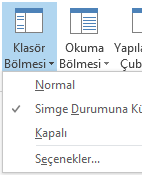
Arşiv Klasöründe nasıl arama yapabilirim?
Varsayılan olarak, klasör listenizin en üstündeki Geçerli Posta Kutusunda Ara özelliğini kullanarak Outlook öğelerini aradığınızda, Outlook posta kutunuzun tamamında arama yapar.

Aramanızın kapsamını yalnızca Arşiv klasörünü içerecek şekilde belirtmek isterseniz, önce klasör listesinde Arşiv klasörünü seçin. Arama kutunuz artık yalnızca Arşiv klasöründe arama yapar.

Bunun Çevrimiçi Arşiv'den farkı nedir?
Çevrimiçi Arşiv, alışılmıştan daha büyük posta kutuları olan Microsoft 365 kurumsal müşterilerine yönelik bir özelliktir. Bu müşteriler eski bir postayı silmekten kaçınmak için Çevrimiçi Arşiv’i kullanabilirler. Bir kullanıcının Çevrimiçi Arşivi, Outlook’ta kendi klasör yapısına sahip ikinci bir hesap gibi işler. Dolayısıyla, Gelen Kutusundan yapılan aramalara dahil edilmez.
Çevrimiçi Arşiv etkinse yöneticiler ve kullanıcılar Arşiv İlkelerini kullanarak, posta kutularını otomatik olarak eski iletileri Çevrimiçi Arşive taşıyacak şekilde kurabilirler.
Arşiv'i ve Çevrimiçi Arşiv'i ne zaman kullanmalıyım?
Gelen Kutunuzu yanıtladığınız veya gereğini yaptığınız iletilerden arındırılmış halde tutmak için Arşiv özelliğini kullanmanızı öneririz. Arşiv'i bir dosya klasörü olarak düşünün. Öğeleri Arşiv klasöründe depolayabilir ve yine de bunlara kolayca erişebilirsiniz. Ayrıca tercihiniz bu yöndeyse, iletileri silebilir veya belirli bir klasöre taşıyabilirsiniz.
Bir Office 365 Kurumsal kuruluşundaki büyük posta kutusu olan kullanıcılar için yöneticilerin, öğeleri bir yıl sonunda veya kullanıcıların posta kutusu kotaları daha kısa sürede doluyorsa bu süreden önce bir Çevrimiçi Arşive taşımaya yönelik Arşiv İlkesi oluşturmalarını öneririz. Bu şekilde kullanıcılar yeni postalara yer açmak için eskilerini silmek zorunda kalmaz. Belirtilen süreden daha eski postalar hem Gelen Kutusundan hem de yerel Arşiv klasöründen taşınabilir.
Arşivleme hakkında sık sorulan sorular
Microsoft 365, Exchange, Exchange Online veya Outlook.com hesabı kullanıyorsanız arşivlenen öğelerinizin taşındığı konumu değiştiremezsiniz. Arşiv klasörü Outlook'un varsayılan sistem klasörlerinden biridir ve yeniden adlandırılamaz, taşınamaz ve silinemez. Gmail, Yahoo veya iCloud gibi bir POP veya IMAP hesabı kullanıyorsanız, Dosya> Posta Kutusu Ayarları > Araçlar> Arşiv Klasörü Ayarla’yı seçerek Arşiv klasörünüzün konumunu değiştirebilirsiniz.
Arşiv Outlook Mobile, Outlook Web App ve Outlook.com’da varolan ve hatta Gmail gibi diğer eposta sağlayıcıları tarafından sunulan ve iyi anlaşılmış bir özellik. Yerleşmiş bir ad olması sebebiyle ve Çevrimiçi Arşiv mevcut bir özellik olduğundan iki adı da aynı şekilde kullanmaya karar verdik.
Otomatik Arşivleme eski postaların otomatik olarak bir .pst dosyasına taşınmasına izin veren daha eski bir Outlook özelliğidir. Bu, iletilerin sunucudan taşındığını ve arama yaparak bunları bulmanın daha zor olduğunu ifade eder. AutoArchive.pst dosyasının bulunduğu sabit sürücü kullanılamaz hale gelirse, bu iletiler kaybolur. Çevrimiçi Arşiv, Otomatik Arşivleme'nin yerine sunulan kurumsal sınıf bir özelliktir.
Otomatik Arşivleme, Çevrimiçi Arşiv’in olmadığı durumlarda ve BT bölümünüz bu işlevi devre dışı bırakmadığında kullanılabilir. Outlook 2016’da Otomatik Arşiv hakkında daha fazla bilgi için bkz. Windows için Outlook’ta eski öğeleri el ile arama
Arşiv yaygın olarak Windows için Outlook’ta, Outlook Mobile’da, Web üzerinde Outlook ve Outlook.com’da mevcuttur.. Arşiv özelliği Grup İlkesi kullanılarak devre dışı bırakılamaz.










